Ako exportovať kontakty z Outlooku pre počítač a web
Rôzne / / June 06, 2022
Pre väčšinu organizácií, Microsoft Outlook je preferovaný e-mailový klient. A vďaka integrácii Outlooku s Microsoft Word môžete priamo zdieľať dokument z Wordu s Outlookom. Microsoft Word tiež slúži ako predvolená aplikácia na úpravu v programe Outlook. Takže keď sa súbor doc spustí z programu Outlook, automaticky sa otvorí v programe Word.
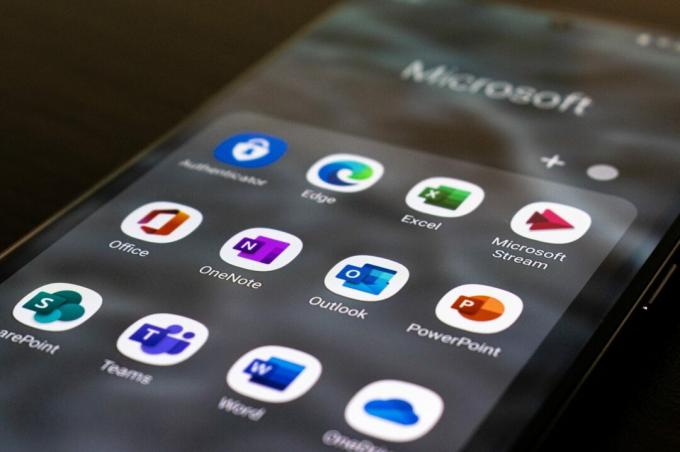
Ďalšia vec, ktorú si treba v programe Outlook všimnúť, je, že svoje kontakty môžete uložiť do adresára alebo adresára. Ak používate Outlook organizácie, aplikácia načíta kontakty z adresára organizácií. Ak teda chcete použiť všetky kontakty alebo niektoré z nich vytvoriť nový zoznam kontaktov, Outlook vám uľahčí jeho exportovanie. Tieto kontakty môžete exportovať vo formáte CSV a zjednodušiť ich úpravu. Či už teda používate počítač alebo webového klienta programu Outlook, svoje kontakty môžete exportovať takto.
Ako exportovať svoje kontakty v programe Outlook pre stolné počítače
Aplikácia Outlook v počítači vám šetrí čas tým, že vám umožňuje kontrolovať e-maily namiesto toho, aby ste ich otvárali na rôznych kartách vo webovom prehliadači. Natívne možnosti tiež robia iteasi Tu je návod, ako môžete tiež použiť počítačovú aplikáciu na export kontaktov:
Krok 1: Na počítači kliknite na ponuku Štart a vyhľadajte Outlook.

Krok 2: Vo výsledkoch kliknite na aplikáciu Outlook.

Krok 3: V ľavom hornom rohu okna programu Outlook kliknite na Súbor a otvorte okno Informácie o účte.

Krok 4: Z možností v ľavej časti okna kliknite na Otvoriť a exportovať.

Krok 5: V okne Otvoriť a exportovať kliknite na možnosť Import/Export.

Krok 6: V Sprievodcovi importom a exportom kliknite na „Exportovať do súboru“.

Krok 7: Prejdite do spodnej časti okna a kliknutím na „Ďalej“ vyberte typ súboru.
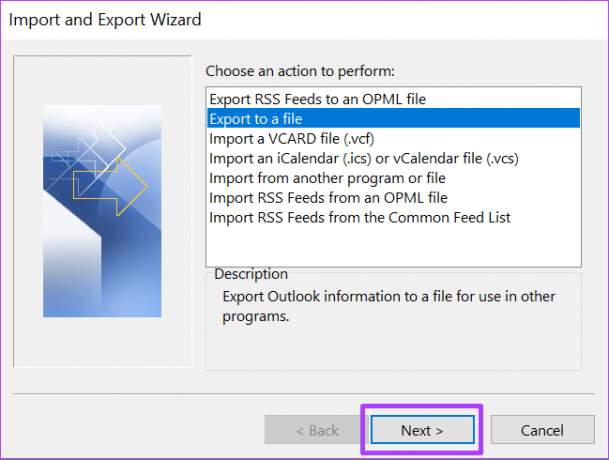
Krok 8: Ako typ súboru kliknite na Hodnoty oddelené čiarkou (CSV) a potom kliknite na Ďalej a vyberte priečinok, z ktorého chcete exportovať.

Môžete si vybrať iný typ súboru ako CSV. Ak však plánujete importovať kontakt do iného poštového klienta, CSV je lepšia voľba.
Krok 9: Prejdite zoznamom Vybrať priečinok a kliknite na Kontakty, potom kliknite na Ďalej, aby ste vybrali cieľové umiestnenie súboru.

Uistite sa, že ste vybrali priečinok Kontakty pod názvom účtu.
Krok 10: Kliknite na Prehľadávať vedľa položky „Uložiť exportovaný súbor ako“.
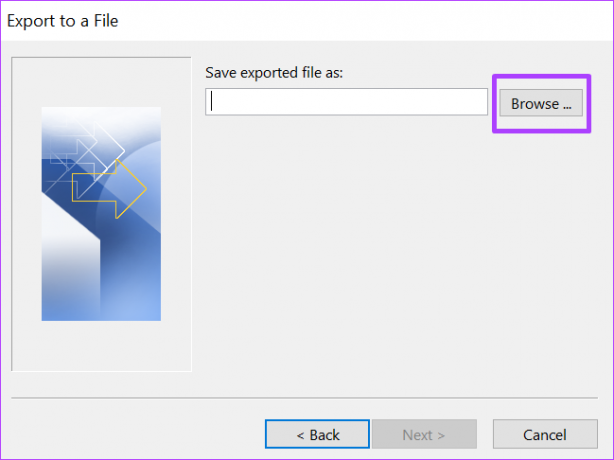
Krok 11: Vyberte umiestnenie súboru, názov súboru a kliknite na tlačidlo OK.

Krok 12: Kliknite na Ďalej.
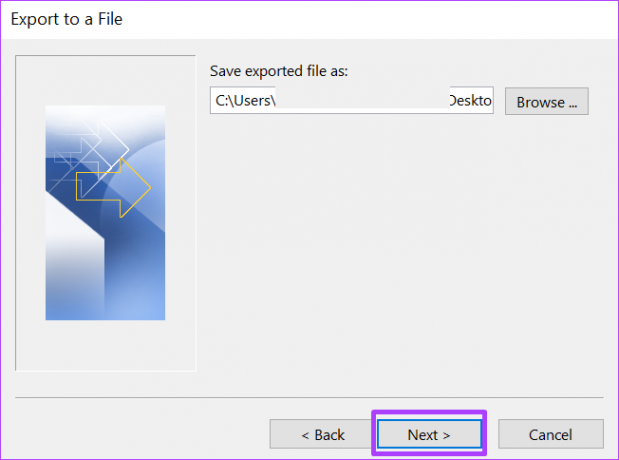
Krok 13: Dokončite proces kliknutím na Dokončiť.
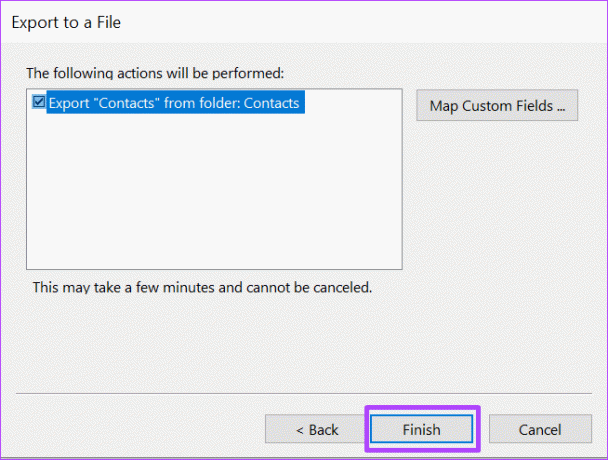
Krok 14: Prejdite do cieľového priečinka stiahnutého súboru a otvorte ho.
Microsoft Excel dokáže otvoriť súbor vo formáte CSV, ktorý vám pomôže filtrovať záznamy, vyhľadávať a vykonávať úpravy.
Ako exportovať svoje kontakty v Outlooku pre web
Na rozdiel od Outlooku pre stolné počítače nie je export kontaktov z Outlooku pre web tak dlhý. Tu je to, čo musíte urobiť pri exportovaní kontaktov do Outlooku pre web.
Krok 1: Spustite preferovaný webový prehliadač a vyhľadajte poštového klienta Outlook.

Krok 2: Prihláste sa do svojho konta Microsoft a spustite Outlook pre web.

Krok 3: V ľavej časti webovej stránky kliknite na ikonu Ľudia, čím spustíte stránku kontaktov.
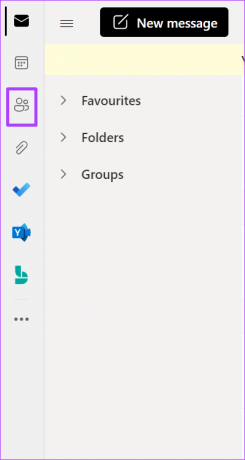
Krok 4: Z uvedených možností kliknite na Kontakty.

Krok 5: V rozbaľovacej ponuke kliknite na položku Vaše kontakty alebo Vaše zoznamy kontaktov.
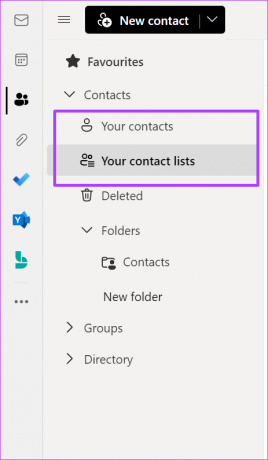
Krok 6: V pravom hornom rohu webovej stránky kliknite na Spravovať.

Krok 7: V rozbaľovacej ponuke kliknite na Exportovať kontakty.
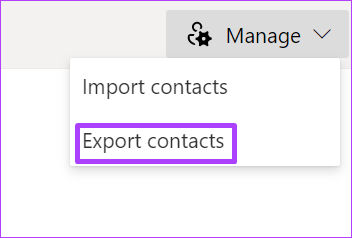
Krok 8: Prejdite do časti „Ktoré kontakty chcete exportovať?“ a vyberte položku Všetky kontakty.

V časti „Vyberte formát na export“ sa môže zobraziť viacero formátov. Vyberte formát, ktorý uprednostňujete.
Krok 9: Kliknutím na Export spustíte sťahovanie kontaktov do počítača.

Možno budete musieť potvrdiť proces alebo vybrať cieľový priečinok.
Krok 10: Prejdite do cieľového priečinka stiahnutého súboru a otvorte ho.
Importujte kontakty z programu Outlook
Stiahnutím kontaktov programu Outlook do formulára, ako je CSV, môžete jednoducho importovať ich do iného webového klienta, ako je Yahoo alebo Gmail. Môže vám tiež poslúžiť ako záloha, ak sa ocitnete bez prístupu k Outlooku a potrebujete adresu kontaktu.
Posledná aktualizácia 6. júna 2022
Vyššie uvedený článok môže obsahovať pridružené odkazy, ktoré pomáhajú podporovať Guiding Tech. Nemá to však vplyv na našu redakčnú integritu. Obsah zostáva nezaujatý a autentický.



